
Table des matières:
- Étape 1: Caractéristiques de l'horloge
- Étape 2: Rassembler les matériaux et les composants
- Étape 3: Souder les composants
- Étape 4: le programmer
- Étape 5: (Version facile) Souder l'horloge
- Étape 6: Impression 3D du boîtier
- Étape 7: Coller l'autocollant texturé en bois
- Étape 8: Presque terminé
- Étape 9: Profitez de votre nouvelle horloge
- Auteur John Day [email protected].
- Public 2024-01-30 09:08.
- Dernière modifié 2025-01-23 14:46.


Salut tout le monde, c'est mon deuxième instructable ! Cette fois, nous allons construire une horloge en bois avec affichage de la température et de l'humidité. Comme le montre l'image, notre temps sera affiché à travers le "bois".
Étant donné que la lumière n'est pas assez forte pour faire passer un morceau de bois, nous allons utiliser des autocollants en vinyle à texture de bois pour que notre produit ressemble à du bois tandis que l'affichage du numéro reste lumineux et clair.
Ce projet concerne davantage le bricolage, vous construisez donc le tout vous-même.
Compétences particulières requises:
Savoir faire de la soudure
Avoir des connaissances de base en électronique et en programmation (Arduino)
Si vous n'aimez pas trop souder, vous pouvez créer une version simple de cette horloge, mais vous manquerez la fonction de température et d'humidité. Pour la version plus simple, commencez à partir de l'étape 5
C'EST TOUT, J'ESPÈRE QUE VOUS APPRÉCIEZ LE PROGRÈS DU BRICOLAGE
Étape 1: Caractéristiques de l'horloge
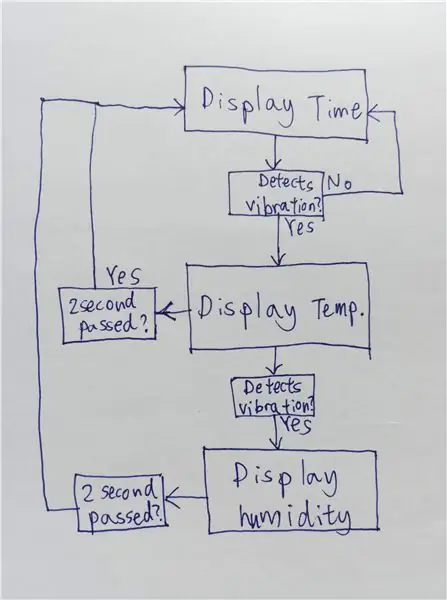
Je voulais un affichage de la température et de l'humidité dans mon horloge, mais je ne veux pas faire deux affichages supplémentaires pour la température et l'humidité. J'ai donc pensé à faire l'affichage à 4 chiffres pour afficher également la température et l'humidité.
Pour que l'affichage passe de l'affichage de l'heure à l'affichage de la température, nous avons besoin de quelque chose comme un bouton pour indiquer au système d'afficher les différentes variables.
Dans mon système, j'ai utilisé un capteur de vibrations, qui détecte évidemment les vibrations.
Selon la photo, une fois que le capteur détecte une vibration, le système (Arduino) passera de l'affichage de l'heure à l'affichage de la température, en même temps, le système compte 2 secondes. Pendant ces 2 secondes, si le système détecte une autre vibration, l'écran commence à afficher l'humidité.
Étape 2: Rassembler les matériaux et les composants



Après la planification, nous devons obtenir/acheter nos composants.
Voici la liste des composants dont vous aurez besoin:
1. Arduino Pro Mini
2. Affichage 4 chiffres 7 segments (choisir la version 8402AS)
3. Module d'horloge en temps réel
4. Capteur de vibrations
5. Capteur de température
6. Module de port micro-usb
7. Téléchargeur USB
8. Autocollant en vinyle texturé en bois (achetez-en deux)
Aussi une mini planche de prototypage:
9. Carte de prototypage 4*6 cm
Il te faut aussi un fer à souder et un pistolet à colle chaude !!! Vous pouvez vous les procurer dans les quincailleries
Si vous souhaitez vous lancer dans Arduino et la programmation, vous voudrez peut-être également obtenir le kit de démarrage Arduino:
Kit de démarrage Arduino
Étape 3: Souder les composants
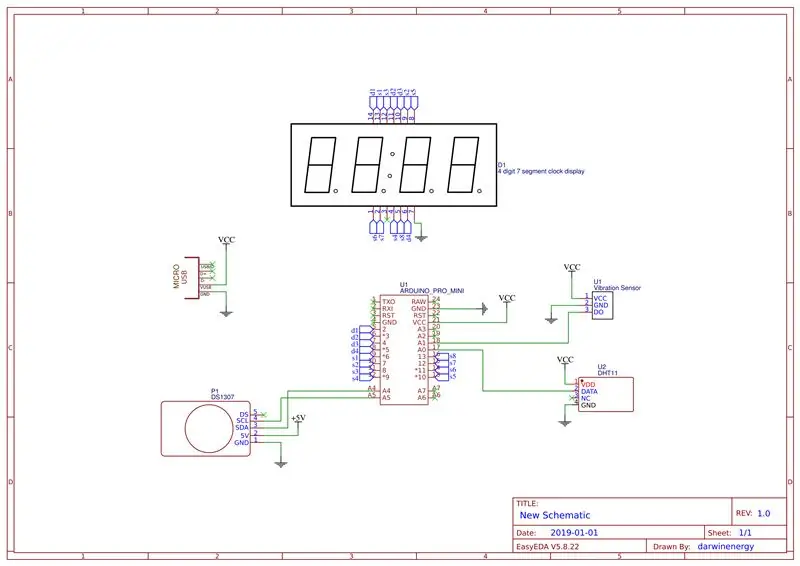
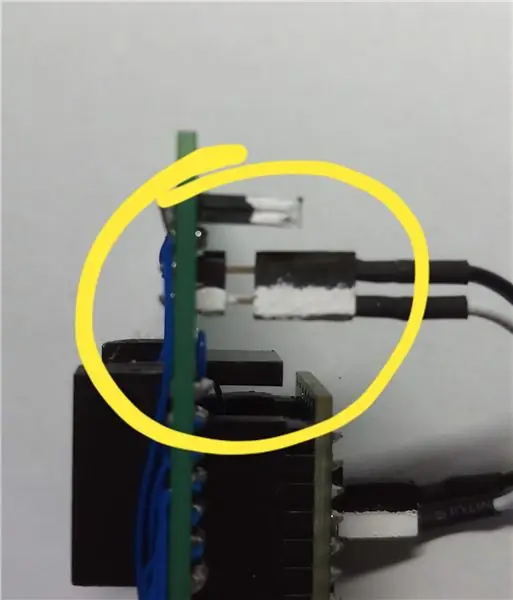

Maintenant, vous devriez avoir tous vos composants prêts, car c'est l'heure de la soudure !
Suivez la conception comme indiqué dans la première image, ou visitez ce site pour voir ma conception originale.
Des astuces:
Je n'aime pas connecter les fils directement à une carte prototype, car elle est trop fragile. Ma façon de connecter des fils à une carte de prototypage consiste à utiliser des connecteurs mâles et femelles, comme indiqué sur la deuxième image.
Pour souder, vous chauffez d'abord la surface en plaçant votre fer à souder sur la carte de prototypage, attendez 1 à 2 secondes et appliquez votre soudure sur la carte, n'oubliez pas de garder votre fer à souder sur la carte de prototypage pendant l'application de la soudure.
La plupart des soudures sont livrées avec un flux, qui nettoiera la surface de la carte de prototypage et rendra la surface de soudure brillante. Mais lorsque le flux s'évapore, ils deviendront des gaz nocifs, vous voudrez donc peut-être retenir votre souffle ou utiliser un ventilateur pour aspirer le gaz nocif.
N'oubliez pas de prendre votre temps et d'être attentif à 100% car vous ne voudrez pas que votre fer à souder à 380 degrés (Celsius) touche accidentellement votre peau.
J'ai également laissé une photo finie ici, n'hésitez pas à jeter un coup d'œil.
Si vous pensez que c'est trop compliqué, créez la version facile et commencez à l'étape 5
Étape 4: le programmer

Pour programmer un microcontrôleur, nous devons utiliser le port USB d'un ordinateur. Pour ce faire, nous devons utiliser notre programmeur USB vers TTL, oui, celui de la première image.
Effectuez les connexions suivantes:
Côté Arduino ---------- Côté programmeur
VCC---------------------------------------+5V
GND ------------------------------------- GND
GRN -------------------------------------DTR
TX ------------------------------------------- RX
RX-------------------------------------------TX
Téléchargez le code joint sur l'Arduino Pro Mini
*IMPORTANT*
Après avoir téléchargé le code, n'oubliez pas de l'allumer et de le tester, si l'horloge est synchronisée avec le temps réel. Mais si ce n'est pas le cas, procédez comme suit:
Modifiez le code, à la ligne 83: DateTime nowactually (now + TimeSpan(0, 0, 25, 0));
Mon horloge est 25 minutes plus lente que le temps réel. J'ai donc fait l'heure incorrecte pour revenir au temps réel en ajoutant 25 minutes supplémentaires à l'heure incorrecte, et je l'ai mis dans une nouvelle variable.
**exemple** si votre horloge est 50 minutes plus lente que l'heure réelle, vous le faites: TimeSpan(0, 0, 50, 0);
**exemple** si votre horloge est 15 minutes plus rapide que l'heure réelle, vous le faites: TimeSpan(0, 0, -50, 0);
N'oubliez pas de choisir le bon PORT dans le menu déroulant OUTILS
**chuchote** Google est toujours votre meilleur ami !
Étape 5: (Version facile) Souder l'horloge
Ok, voici la version facile de l'horloge que vous recherchez.
Si vous construisez cette version de l'horloge, vous perdrez la fonction de température et d'humidité.
Vous devez acheter le kit d'horloge de bricolage suivant, mais n'assemblez pas le boîtier fourni:
Kit d'horloge de bricolage
Vous aurez besoin d'un fer à souder, si vous n'en avez pas, visitez:
Fer à souder
Bien sûr, quelques soudures:
Fil de soudure
Il devrait y avoir un manuel d'utilisation à l'intérieur du kit, suivez le manuel et soudez chaque composant sur le PCB (alias carte de circuit imprimé).
Vous voulez vous initier à Arduino et à la programmation ? Achetez un kit de démarrage (n'inclut pas le kit d'horloge):
Kit de démarrage Arduino
Si vous avez des questions sur la façon de souder, n'hésitez pas à contacter le vendeur ou à demander de l'aide à Google !!!
*chuchote* Google est ton meilleur ami !
Étape 6: Impression 3D du boîtier

Vous devez maintenant imprimer en 3D le boîtier de notre horloge. Le fichier stl est joint.
Si vous n'avez pas d'imprimante 3D, vous pouvez essayer de couper votre propre bois à l'aide d'une scie et de le coller à chaud par la suite.
Si vous pensez toujours que c'est trop compliqué, utilisez simplement un vieux récipient alimentaire ou du carton pour faire le corps principal. Ensuite, découpez des trous de taille correcte pour l'écran et le port de charge.
Les dimensions sont de 8 cm * 5 cm * 6 cm (L * W * H)
Étape 7: Coller l'autocollant texturé en bois



Maintenant, sortez votre autocollant en vinyle texturé en bois, c'est simple, il suffit de décoller l'autocollant et de le coller sur votre boîtier, de couper la taille appropriée et le tour est joué ! Après cela, répétez la progression et collez l'autocollant sur le côté.
J'ai également percé des trous pour que le capteur de température et d'humidité DHT11 fonctionne correctement plus tard.
Étape 8: Presque terminé

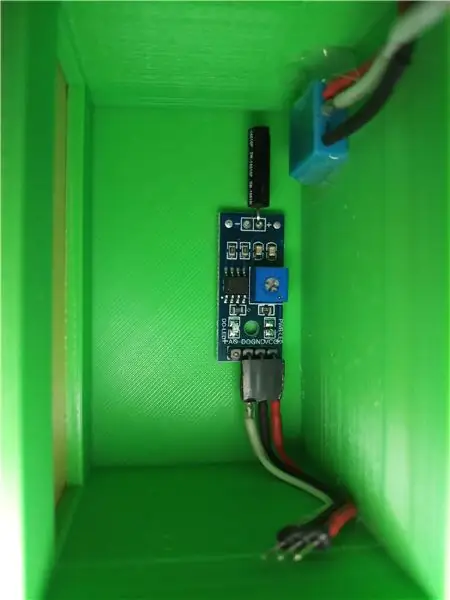
Tu as presque fini! Il ne vous reste plus qu'à coller à chaud le capteur de température et d'humidité au mur. Ainsi que l'affichage vers le grand trou avant et le port de charge vers le trou latéral !
Branchez le tout dans les bons trous et vous êtes prêt à partir !
Étape 9: Profitez de votre nouvelle horloge


Merci beaucoup d'avoir lu mes Instructables, j'espère que vous avez apprécié
Maintenant, vous obtenez une horloge très moderne qui affiche la température et l'humidité !
Consultez également mon compte Instagram @my_electronics_lab !
Si vous avez des questions concernant ce projet, s'il vous plaît écrivez-moi!
Conseillé:
Fabriquer une horloge Nixie avec Arduino dans un boîtier en bois MDF : 11 étapes (avec photos)

Fabriquer une horloge Nixie avec Arduino dans un boîtier en bois MDF: Dans cette instruction, je vais montrer comment faire une horloge Nixie avec Arduino par circuit aussi simple que possible. Tous sont mis dans une caisse en bois MDF. Après l'achèvement, l'horloge ressemble à un produit : beau et compact fermement. Voyons
Horloge de mariage en bois éclairée par LED : 8 étapes (avec photos)

Horloge de mariage en bois éclairée par LED : j'ai commencé ce projet pour créer une horloge de mariage unique et unique en son genre pour ma sœur et mon beau-frère. Je voulais faire quelque chose qu'ils pourraient éclairer et montrer un aspect de leur mariage pendant longtemps. Est passé par de nombreux modèles
Horloge LED en bois : 5 étapes (avec photos)

Horloge LED en bois : L'horloge LED en bois ressemble à une boîte en bois ennuyeuse à l'exception du fait que l'heure brille à travers le devant. Au lieu d'un morceau de plastique gris à regarder, vous avez un plus beau morceau de bois. Il conserve toujours toutes ses fonctions, y compris
DIY LED Light - Lampe d'ambiance de bureau moderne avec télécommande : 8 étapes (avec photos)

DIY LED Light - Lampe d'ambiance de bureau moderne avec télécommande: Dans cet article, je vais passer en revue le processus que j'ai utilisé pour construire cette impressionnante lampe d'ambiance à LED en forme de pyramide. J'ai utilisé de l'érable pour la structure principale et des épines en acajou pour plus de résistance. Pour les lumières, j'ai utilisé des lumières LED RVB qui viennent dans une bande de 16 pieds t
Horloge électronique C51 4 bits - Horloge en bois : 15 étapes (avec photos)

Horloge électronique C51 4 bits - Horloge en bois : J'ai eu du temps libre ce week-end, alors je suis allé de l'avant et j'ai assemblé cette horloge numérique électronique bricolage 4 bits de 2,40 AU $ que j'ai achetée sur AliExpress il y a quelque temps
